CentOS7.2搭建LAMP+xcache环境、创建多虚拟主机分别部署phpMyadmin和wordpres
实验环境:
CentOS7.2, lapm+xcache, rpm包, php module;
a) 一个虚拟主机提供phpMyAdmin,另一个虚拟主机提供wordpress;
b) 为phpMyAdmim提供https服务;
Web服务器:CentOS7.2 IP地址:192.168.1.12
客户端:CentOS 6.7 IP地址:192.168.1.14
搭建基础环境,部署phpMyAdmin程序
1. yum安装httpd程序
yum -y install httpd httpd-devel pcre-devel openssl-devel libevent-devel 
2. yum安装php程序
yum -y install phpphp-devel libxml2-devel gd-devel freetype-devel libmcrypt-devel php-mbstring.x86_64

3. 安装maraidb数据库
yum –y installmariadb-server php-mysql

4. 在/etc/httpd/conf.d/目录下,创建一个名为virtualhost.conf的文件,编辑此文件,输入以下内容:

5. 创建必要的文件,检查配置文件语法格式,并重载httpd进程

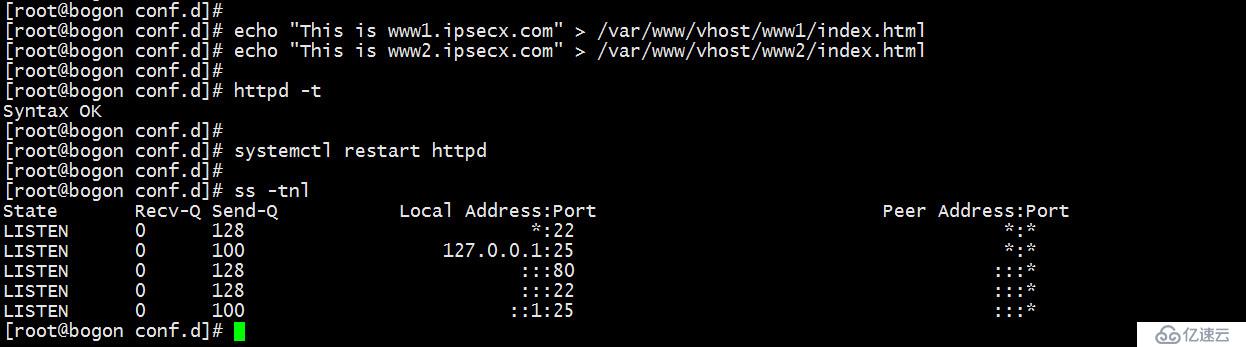
6. 在客户端上面验证两个虚拟主机是否可以访问。
编辑/etc/hosts文件:

利用curl命令,访问两个虚拟主机,连个虚拟主机,均能正常访问。
7. 在www1.ipsecx.com虚拟主机上面部署phpMyAdmin程序
将phpMyAdmin程序放置在/var/www/vhost/www1/目录下,

解压缩phpMyAdmin程序,并建立解压后目录的符号链接pma
8. 进入到pma目录,利用程序自带的配置模板,生成配置文件

9. 修改配置文件config.inc.php,在标注位置,两个单引号之间,加入一些随机字符串。这些字符串是基于cookie认证,用来加密cookie密码数据的,保存,退出。

10.重启httpd进程,在客户端浏览器中,验证是否可以打开http://www1.ipsec.com/pma

11.给mariadb数据库的root账户,设置密码

12.输入数据库的账号密码,验证是否可以登录成功

到此,虚拟主机www1.ipsecx.com,可以提供phpMyAdmin服务
部署wordpress程序
13.配置虚拟主机www2.ipsecx.com提供wordpress服务
将wordpress文件包,放在虚拟主机www2.ipsecx.com的web根目录中,并创建符号链接文件指向wordpress程序的目录,如下图所示:

14.进入wp目录,利用程序自带的配置模板文件,生成配置文件

15.先为wordpress创建mariadb数据库,以及登录数据库的账号密码

16.修改wordpress的配置文件,wp-config.php,按照标注配置

17.配置完成后,保存退出,重启httpd进程,利用客户端浏览验证是否可以进入wordpress的配置页面

Ok,可以访问www2.ipsecx.com的wordpress的安装页面了!
对于如何实现提供https服务,我已经在上一篇博客写到了,我在这里不再重复配置了,各位小伙伴按照上一篇博客配置步骤操作,应该不会有问题的。
部署xcache
1. 将xcache程序包拷贝到Linux系统中,执行phpize命令
phpize 命令是用来扩展php扩展模块的,通过phpize可以建立php的外挂模块

2. 配置xcache的配置环境,主要是和php配置文件建立关系

3. 执行make命令

4. 执行make install 命令

5. 将xcache.ini文件拷贝至/etc/php.d/目录下

6. 重启httpd进程,验证xcache插件是否加载成功,通过打开www1.ipsecx.com,显示xcache加载成功。

其实,这里的主页调用了php里面的一个函数,附上主页源码,如果你配置正确,则会显示上面的页面。

如果大家想要测试xcache部署完成后,访问网页的性能,可以使用ab命令,大家若有兴趣,可自行百度。
免责声明:本站发布的内容(图片、视频和文字)以原创、转载和分享为主,文章观点不代表本网站立场,如果涉及侵权请联系站长邮箱:is@yisu.com进行举报,并提供相关证据,一经查实,将立刻删除涉嫌侵权内容。